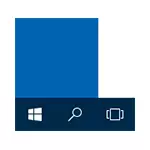
Yn yr erthygl hon, casglais ffyrdd a all helpu os nad ydych yn gweithio botwm Dechrau ar ôl uwchraddio i Windows 10 neu osod y system. Rwy'n gobeithio y byddant yn helpu i ddatrys y broblem.
Diweddariad (Mehefin 2016): Mae Microsoft wedi rhyddhau'r cyfleustodau swyddogol i gywiro'r ddewislen lansio, argymhellaf i ddechrau gydag ef, ac os nad yw'n helpu, dychwelwch i'r llawlyfr hwn: cyfleustodau gosod y fwydlen Startup Windows 10.
Ailddechrau Explorer.exe.
Y dull cyntaf sydd weithiau'n helpu yw ailddechrau syml o'r broses Explorer.exe ar y cyfrifiadur. I wneud hyn, pwyswch y fysellau CTRL + ESC yn gyntaf i agor y Rheolwr Tasg, ac yna cliciwch ar y botwm "Manylion" ar y gwaelod (ar yr amod ei fod yno).
Ar y tab Prosesau, dewch o hyd i'r broses "Explorer" (Windows Explorer), cliciwch arno gyda'r botwm llygoden dde a chliciwch "Ailgychwyn".
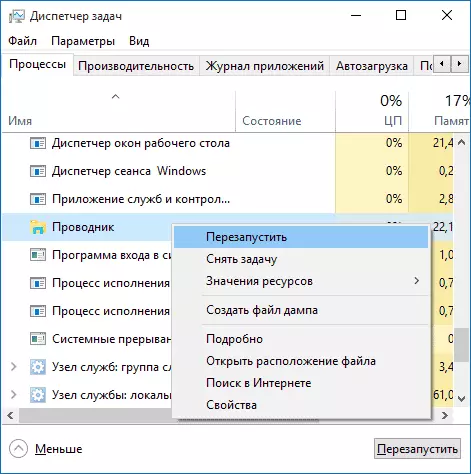
Efallai ar ôl ailgychwyn y Ddewislen Start ennill. Ond nid yw bob amser yn gweithio (dim ond mewn achosion lle nad oes problem benodol).
Gorfodi'r ddewislen cychwyn i agor gyda PowerShell
Sylw: Mae'r dull hwn ar yr un pryd yn helpu yn y rhan fwyaf o achosion pan fydd problemau gyda'r ddewislen Start, ond gall hefyd amharu ar gymhwyso ceisiadau gan Windows 10 Store, ystyriwch hynny. Argymhellaf yn gyntaf i ddefnyddio'r opsiwn canlynol i drwsio'r ddewislen Start, ac os nad yw'n helpu, dychwelwch ato.
Yn yr ail ffordd byddwn yn defnyddio PowerShell. Oherwydd y dechrau ac, yn ôl pob tebyg, nid yw'r chwiliad yn gweithio, er mwyn dechrau Windows Powershell, ewch i'r Windows System32 \ WindowSpowershell v1.0 Ffolder
Yn y ffolder hon, lleolwch y ffeil powershell.exe, cliciwch arni dde-glicio a dewiswch y dechrau ar ran y gweinyddwr.
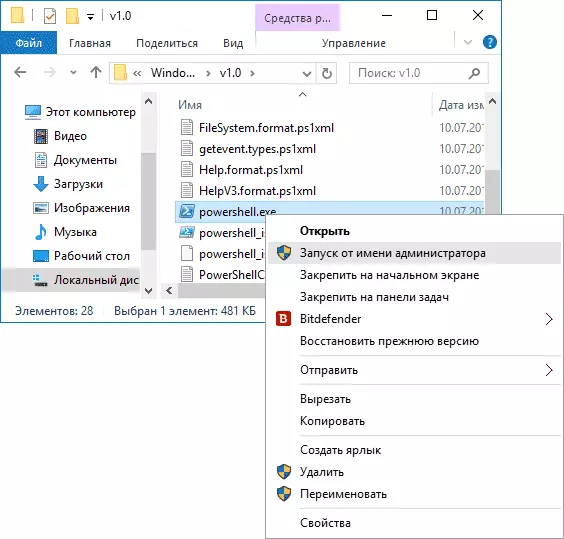
Sylwer: Ffordd arall i redeg Windows PowerShell ar ran y gweinyddwr yw clicio ar y dde Cliciwch ar y botwm "Start", dewiswch "Llinell Reoli (Gweinyddwr)", ac ar y llinell orchymyn i ddeialu "PowerShell" (yn yr achos hwn, y Ni fydd ffenestr ar wahân yn agor, gellir cofnodi gorchmynion yn iawn ar y llinell orchymyn).
Ar ôl hynny, rhowch y gorchymyn canlynol yn PowerShell:
Get-Appxpackage -Allusers | Foreach {ychwanegu-appxpackage -disablevelopmentMode -register "$ ($ _. Gosodiad) Appxmanifest.xml"}Ar ôl cwblhau ei weithrediad, gwiriwch a ddylid agor y ddewislen Start nawr.
Dwy ffordd arall i gywiro'r broblem pan nad yw'r dechrau yn gweithio
Roedd y sylwadau hefyd yn cynnig yr atebion canlynol (gallant helpu, os ar ôl gosod y broblem yn un o'r ddwy ffordd gyntaf, ar ôl ailgychwyn, nid yw'r botwm cychwyn yn gweithio eto). Y cyntaf ohonynt yw defnyddio'r golygydd cofrestrfa Windows 10, i ddechrau, pwyswch yr allweddi Win + R ar y bysellfwrdd a rhowch y Regedit yna dilynwch y camau hyn:- Ewch i HKEY_CURRENT_USER Meddalwedd Microsoft Windows Currentversion Explorer Uwch
- Cliciwch ar y dde ar y botwm llygoden dde - Creu - DWORD a gosod enw'r paramedr GallupexamlStartus (oni bai bod y paramedr hwn eisoes yn gynhenid).
- Cliciwch ddwywaith ar y paramedr hwn, gosodwch y gwerth 0 (sero ar ei gyfer).
Hefyd, yn ôl y wybodaeth sydd ar gael, gall y broblem gael ei achosi gan enw Rwseg y Ffolder Defnyddiwr Windows 10. Bydd yn helpu i ailenwi Ffolder Defnyddiwr Windows 10.
Ac un ffordd arall allan o sylwadau gan Alexey, ar gyfer adolygiadau, hefyd, yn cael llawer o sbarduno:
Roedd problem debyg (mae'r ddewislen cychwyn yn rhaglen trydydd parti sy'n gofyn am ran o berfformiad ar gyfer ei waith). Fe wnes i ddatrys y broblem yn syml: priodweddau'r cyfrifiadur, o'r gwaelod i'r chwith, diogelwch a chynnal a chadw, canol y sgrin "Cynnal", a dewis dechrau. Ar ôl hanner awr, diflannodd yr holl broblemau a oedd yn Windows 10. Sylwer: Mynd yn gyflym i'r eiddo cyfrifiadurol, gallwch chi glicio ar y botwm Start a dewiswch yr eitem "System".
Creu defnyddiwr newydd
Os nad oes dim o'r uchod wedi helpu, gallwch hefyd geisio creu defnyddiwr ffenestri 10 newydd, drwy'r panel rheoli (Win + R, yna rhowch reolaeth i fynd i mewn iddo) neu linell orchymyn (net user_ser_name / adame / ychwanegu).
Fel arfer, ar gyfer y ddewislen defnyddwyr sydd newydd ei chreu, y dechrau, gosodiadau a gwaith bwrdd gwaith fel y dylai fod. Os gwnaethoch chi ddefnyddio'r dull hwn, yn y dyfodol, gallwch drosglwyddo ffeiliau'r defnyddiwr blaenorol i gyfrif newydd a thynnu'r cyfrif "hen".
Beth i'w wneud os nad yw'r ffyrdd penodedig yn helpu
Os nad yw'r dulliau a ddisgrifir yn datrys y broblem, gallaf ond yn gallu cynnig un o'r dulliau adfer Windows 10 (dychwelyd i'r wladwriaeth wreiddiol), neu os gwnaethoch ddiweddaru yn ddiweddar - rholio yn ôl i fersiwn blaenorol yr AO.
